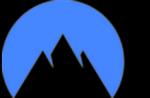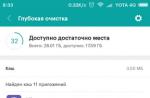Практически все владельцы смартфонов сталкивались с подобной ситуацией: вы купили телефон, пользуетесь им, но через некоторое время он начинается зависать, медленно работать или тормозить. Это связано с тем, что телефон не оптимально использует свою память. Она со временем засоряется остатками удаленных приложений или фоновыми, но уже не актуальными программами. В этой статье мы рассмотрим все доступные способы оптимизации системной памяти MIUI 8.
Инструкция
Перед тем как паниковать и сразу нести телефон в сервисный центр, можно самостоятельно проделать некоторые манипуляции, которые могут решить проблему нехватки памяти. В первую очередь можно воспользоваться стандартным приложением в телефоне под названием «Безопасность» , выбрав там пункт «Оптимизировать» . По завершении работы приложения телефон очистит кэш-память и выдаст отчет о самых «тяжёлых» приложениях и настройках.
Очистку кэша можно проводить и отдельно. Для этого выберите пункт «Очистка» . Такую процедуру необходимо проводить регулярно, так как большинство приложений при работе с интернетом сохраняют файлы в памяти, и даже после закрытия приложения они занимают место. Существуют и специальные приложения-оптимизаторы, выполняющие такую же функцию, которые, по сути, делают то же самое.

Также следует использовать последнюю версию прошивки, так как обновление оболочки зачастую исправляет ошибки предыдущих версий. Сделать это можно в меню «Обновление» .
Если вы пользуетесь телефоном уже давно, то, скорее всего у вас установлено большое количество приложений, многие из которых уже не актуальны. Вы можете просмотреть весь список приложений в пункте «Все приложения» и, выбрав ненужные, остановить их кнопкой «Закрыть» . Это освободит память и поможет разгрузить телефон.
Если же приложение еще может пригодиться, и вы не хотите его удалять, то можно отключить его в меню «Автозапуск» , которое находится в меню «Безопасность» - «Разрешения» . В нём должны находиться только те приложения, которыми Вы пользуетесь постоянно.

Дарим подарки
Другие способы оптимизации
Еще можно отключить некоторые «красоты», если они вам не нужны. Например, анимация. Её можно отключить или ускорить. Сделать это можно несколькими способами.
- Отключить её в «Настройках» - «Батарея и производительность» ;
- В режиме «Для разработчиков» . Здесь её можно также настроить - ускорить или замедлить, по вашему желанию. Чтобы включить этот режим, необходимо 7 раз нажать на пункт «Версия MIUI» , после чего в пункте «Дополнительно» появится данная опция. В ней необходимо выбрать пункт «Рисование» , в котором и настраивается анимация;
- Еще есть вариант включения в настройках режима повышенной производительности, что даёт телефону возможность работать на всю мощность, которая не требуется для обычной работы телефона. Правда от нее начнет быстрее садиться аккумулятор. Включить его можно по пути: «Настройки» - «Дополнительно» - «Батарея» - «Режим питания» ;

- Еще один вариант, если все предыдущие не помогли,- сбросить телефон до заводских настроек. Предупреждаем, что это приведет к потере всех данных, так что предварительно необходимо скинуть всю важную информацию на внешний носитель. Также не рекомендуется проводить сброс чаще, чем раз в месяц. Сброс делается в меню «Настройки» - «Дополнительно» - «Восстановление и сброс» - «Сброс настроек» .
И напоследок еще несколько советов, которые помогут вам ускорить работу телефона. Так как на производительность может влиять и количество свободной памяти, не стоит забивать смартфон до предела. «Живые обои » тоже создают ощутимую нагрузку, как и количество виджетов и рабочих столов. Еще можно отключить автообновление в Play Market, а проводить его вручную. Автообновление проходит в фоновом режиме в моменты работы на смартфоне, что может привести к зависаниям. Все это поможет оптимизировать работу вашего MIUI 8 без помощи сервисного центра. Однако если ни один из способов вам не помог, это уже дает повод сомневаться в «начинке » телефона, и следует отнести его мастерам.
У многих смартфонов на Android наблюдается общая проблема: вы пользуетесь устройством определенное время и система начинает подтормаживать и ее работа заметно замедляется. Есть несколько способов решить этот вопрос.
Очистка кэша
Приложения, которыми вы пользуетесь, зачастую кэшируют файлы из интернета (сохраняют их). Это загружает устройство и замедляет его работу. Нужно очистить кэш, для этого заходим в Безопасность > Очистка.


Периодически делайте очистку кэша или настройте автоматический режим, при котором она включается самостоятельно при накоплении определенного объема данных.
Обновите прошивку до самой свежей версии
Зачастую после обновления многие ошибки предыдущих прошивок исправляются, что может ускорить работу системы. Это касается не только MIUI, но и устройств, работающих на IOS.
Оптимизация работы приложений
По мере использования гаджета вы постоянно устанавливаете разные приложения. Многие из них со временем становятся не нужны, однако они продолжают висеть в памяти мертвым грузом. Удаляйте подобные приложения или же останавливайте процесс, пройдя по пути Настройки > Все приложения > Далее выбираете то, которое хотите остановить и жмете “Закрыть”

Оптимизация работы системы
В MIUI по умолчанию включена анимация. Её можно отключить, разгрузив таким образом работу процессора. Для этого идем по пути Настройки > Дополнительно > Оптимизация системы .


Можно также включить режим повышенной производительности, для этого идем в Настройки > Дополнительно > Батарея > Режим питания . В этом случае процессор начнет работать на максимуме, но это скажется на энергопотреблении.
Автозапуск приложений
Для того, чтобы освободить оперативную память, можно отключить автозапуск ненужных приложений. Оставляйте только те программы, которыми вы постоянно пользуетесь.

Работа системной анимации
Системную анимацию можно ускорить или полностью отключить. Для этого зайдите в режим Для разработчиков (Настройки > Дополнительно).


Сброс настроек
Ну и самый радикальный метод – сброс настроек с очисткой всех данных (Wipe). Обычно он помогает, когда вы опробовали все возможные способы и ничего не получается. Отметим, что нежелательно делать сброс чаще чем 1-2 раза в месяц.
На официальном форуме MIUI были предложены семь способов ускорить работу оболочки MIUI на вашем смартфоне. Galagram предлагает адаптированный перевод статьи, для вас.
1. Обновитесь до последней версии MIUI

Конечно первый и самый действующий способ — это обновиться на новую версию операционной системы MIUI. После обновления старые ошибки пофиксятся, а также улучшится общая производительность устройства с помощью новых фич. К слову работает это не только с MIUI, но и с нативным Android, iOS и даже Windows.
2. Почистите кэш и системные файлы от мусора

Как правило приложения оставляют за собой различные файлы и данные. Это сделано для того, чтобы обеспечить максимальную производительность и быструю загрузку в случае с программами подключаемыми к сети. Однако, со временем эти файлы начинают накапливаться и засорять систему.
Чтобы почистить ваш смартфон от «мусора» на MIUI перейдите по цепочке: Settings (настройки) > Installed Apps (все приложения) > Select any app (выберете программу) > Clear cache (очистить кэш). Дальше выберете очистить систему и начните очистку.
3. Отключите или уменьшите анимацию

Зайдите в Настройки > О устройстве и несколько раз тапните по пункту «MIUI ROM» — откроется режим разработчика. Затем Дополнительные параметры > Параметры разработчика и выберите уменьшить (или полностью отключить) анимацию.
4. Ограничьте работу фоновых приложений и автозапуск

Также в настройках для разработчиков есть возможность отключить фоновую работу приложений, чтобы освободить оперативную память для бесперебойной работы системы. Отключите автозагрузку и фоновую работу ненужных приложений.
5. Режим производительности и оптимизация системы

В последних обновлениях MIUI V6-V9 добавилась функция оптимизации работы системы и режим повышенной производительности. Зайдите в Настройки > Дополнительные настройки > Аккумулятор (батарея) и измените настройки работы системы. Если вы хотите максимальную производительность — поставьте режим высокой производительности (Performance mode), это поможет ускорить работу вашего смартфона.
6. Принудительная остановка или удаление приложений

Сегодня основным источником потребления энергии смартфоном, кроме дисплея, являются приложения. В статистике батареи можно посмотреть, как то или иное приложение разряжает ваш аккумулятор. Не работающие на первый взгляд программы могут пожирать системные ресурсы, чтобы этого не происходило, отключайте неиспользуемые приложения или же удалите их совсем.
7. Сброс MIUI до заводских настроек

Если все выше перечисленные методы не помогли, остается только одно — системный сброс. Полный сброс настроек до заводских удалит все файлы (фото, видео, программы и данные). На выходе вы получите смартфон «как с завода». Перед сбросом не забудьте сделать резервное копирование данных.Надеемся эти простые манипуляции помогут вам и вашему смартфону всегда оставаться максимально производительными.
Телефоны Сяоми имеют грамотно настроенное ПО в фирменной оболочке, последней версией которой является MIUI 8 (до неё можно обновиться всем обладателям гаджетов на версии 7). Система проста и удобна в эксплуатации, и что самое главное – надёжна. Но при этом после длительного использования телефона можно заметить, что MIUI начинает притормаживать. Иногда даже выскакивает сообщение, что появилась какая-то системная ошибка. Большинство пользователей не знают, как можно решить такую проблему. Поможет в этом оптимизация MIUI. Её можно выполнить несколькими способами, и в сегодняшней статье мы расскажем о каждом из них детально.
Любые приложения, которые используются на смартфоне, кэшируют и сохраняют файлы из интернета. Создаётся масса файлов, которые не нужны системе, но хранятся в ней. Следовательно, это замедляет работу телефона. Потому периодически важно чистить кэш.
Делается это через меню настроек «Безопасность» . Там есть подпункт «Очистка» . Если вы время от времени будете нажимать на него, то это автоматически оптимизирует работу смартфона за счёт удаления с него лишних файлов.

Дарим подарки
Обновляем прошивку
Очень часто оптимизацию легко провести, выполнив обновление прошивки до актуальной версии. Данный метод подойдёт не только для гаджетов, работающих на оболочке MIUI, но и для тех телефонов, которые работают на IOS. По умолчанию обновления подтягиваются по воздуху, но если по какой-то причине этого давно не происходило, рекомендуем отрегулировать их вручную.
Оптимизируем приложения
Оптимизация системы возможна и путём внесения оптимальных настроек для каждого приложения, используемого ею. Согласитесь, что далеко не все приложения, имеющиеся на телефоне, вы используете регулярно. В то же время многие из них работают в фоновом режиме, замедляя работу системы. Чтобы этого не происходило, рекомендуем не засорять свой телефон множеством программ, в которых вы не нуждаетесь. Если ранее была потребность в их установке, а сейчас вы совсем не пользуетесь тем или иным приложением, то выключите его или удалите.

Сделать это можно в настройках. Там выбираем пункт «Все приложения» , после чего видим перечень программ, загруженных на девайс. Осталось выбрать, какое из приложений вы хотите остановить, нажав на соответствующую кнопочку рядом с ним. О безопасности процедуры не беспокойтесь – при желании вы сможете в любой момент включить ранее выключенное приложение.
Оптимизируем работу системы
По умолчанию в MIUI есть несколько включённых функций, которые не всем и не всегда нужны. Выключив их, вы поможете работе всей системы. Для этого заходим в меню для разработчиков, после чего выбираем «Дополнительно» – «Оптимизация системы» .
Также через меню разработчика настраиваем режим расхода батареи. Находим там пункт «Батарея» и подпункт «Режим питания» . Нужно активировать режим повышенной производительности. В этом случае процессор будет функционировать на максимальных оборотах, но запас батареи станет расходоваться быстрее.

Сброс настроек
Если ничего из перечисленных способов оптимизации не подходит, то можно решиться на более радикальные меры. Например, выполнить полный сброс настроек, установленных ранее на телефоне. После него все данные будут удалены, включая информацию, хранящуюся во внутренней памяти смартфона. Хотя сброс настроек и является эффективным средством по борьбе с глюками и притормаживаниями системы, выполнять его не рекомендуется больше раза в месяц.
В этой статье мы расскажем как настроить энергоэффективность вашего на MIUI 9. Это будет полезно как после покупки, так и просто после обновления.
Мы рассмотрим самые важные для пользователей настройки:
Настройки быстродействия системы;
Настройки плавности работы интерфейса;
Корректная работа уведомлений в режиме ожидания;
Продление работы смартфона от одного заряда батареи;
И другие.
В данном обзоре мы коснемся только тех настроек и возможностей, которые доступны без Root — прав.
В дополнение к этой статье, чуть позже будет выпущена еще одна, в которой будет описана настройка смартфона с наличием .
1. ЭНЕРГОСБЕРЕЖЕНИЕ И БЫСТРОДЕЙСТВИЕ
Пожалуй, начнем с настроек, которые доступны в разделе Инженерное меню («Для разработчиков»).
Для перехода в инженерное меню нужно зайти в «Настройки» — «О телефоне» — «Версия MIUI» (нажать 8 раз, пока не появится надпись «Вы стали разработчиком»). Далее заходим: «Настройки» — «Расширенные настройки» — «Для разработчиков».

Активируем «Режим разработчика».
Отключаем анимацию.

Отключаем «Оптимизацию системной памяти» (потребуется перезагрузка).

Выключаем оптимизацию MIUI (потребуется перезагрузка).
2. ДЕАКТИВАЦИЯ ДАТЧИКОВ
Постоянная работа различных датчиков негативно сказывается на энергопотреблении смартфона. Отключим датчики, работа которых не нужна в постоянном режиме.
ДАТЧИК ОСВЕЩЕННОСТИ
Переходим в «Настройки» — «Экран» — «Яркость». Отключаем пункт «Автонастройка».
Так же, в разделе «Настройки» — «Экран» — «Цветовой тон и контрастность», выставляем значение «Стандартная».
ДАТЧИК ПОВОРОТА ЭКРАНА
«Настройки» — «Экран» — «Автоповорот экрана» — «выкл».

3. НАСТРОЙКА РАБОТЫ ПРИЛОЖЕНИЙ «В ФОНЕ». РАЗРЕШЕНИЯ ПРИЛОЖЕНИЙ
Здесь мы рассмотрим, как правильно настроить разрешения приложений, автозапуск, работу в фоновом режиме. Это необходимо для того, чтобы ограничить работу некоторых приложений, отключить доступ к части функций и служб, и наоборот настроить те приложения, функционирование которых нужно постоянно, чтобы от них приходили оповещения.
Запускаем «Безопасность» (ярлык на рабочем столе). Переходим в раздел «Приложения».

Переходим в раздел «Разрешения».

«Автозапуск».

Выбираем приложения, которые будут запускаться автоматически при включении телефона (нужно добавить те из них, от которых нужны уведомления: «Почта», «Мессенджеры» и пр.).
Следующий раздел «Разрешение приложений».
В данном разделе настраиваются разрешения приложений к различным службам смартфона, таких как: «SMS», «Календарь», «Камера», «Контакты» и т.д.

Отключаем все ненужное. Например: «Местоположение» — выбираем только те программы, которым нужно определение местоположения: «Карты» (если пользуетесь), Навигатор «Navitel» (или какой то другой), служба Такси и т.п. «Микрофон» — оставляем только те, которым необходима запись голоса: «Диктофон», «Skype», «Telegram» и пр. И так по всем пунктам. Не бойтесь отключить лишнее, если определенной программе будет нужен доступ к какой-то из служб (а доступ закрыт), она попросит предоставить его.
«Другие разрешения».
В первой закладке «Приложения», можно выбрав определенное приложение, наглядно посмотреть, какие разрешения предоставлены, а какие нет, при необходимости подкорректировать их.

Во второй закладке «Разрешения», опять же настраиваются различные разрешения. «Настройки системы», «Состояние Wi-Fi», «Состояние Bluetooth» и пр.

Здесь стоит обратить внимание на раздел «Запуск в фоне» и опять же отключить те приложения, которые нужно выгружать из памяти.

Переходим в раздел «Питание».

Раздел «Экономия энергии».

Здесь мы можем включить режим экономии, активировав соответствующий пункт.
Или назначить активацию данного режима в определенной время, например ночью, тем самым уменьшив расход батареи в то время, когда телефон не используется. В данном случае с 23.00 до 7.00.

Следующий раздел «Потребление энергии».

В данном разделе мы можем посмотреть какие приложения (или службы) потребляют большее количество энергии батареи (в процентах).

При необходимости можно завершить «прожорливое» приложение, либо же удалить вовсе.
Так же можем посмотреть (в закладке «Устройства») какие модули смартфона («Экран», «Wi-Fi», «Bluetooth» и т.д.) расходуют заряд (в процентах).

Или посмотреть «Подробную историю», нажав на иконку «часов» в правом верхнем углу.

Раздел «Активность приложений».
В данном разделе мы можем ограничить активность различных приложений (служб) «в фоне» различными способами.

Для отображения «Служб» (системных приложений) необходимо нажать «три точки» в правом верхнем углу и нажать «Показывать системные процессы».
Существует несколько вариантов ограничений для приложений.

«Умный режим» появился в MIUI 9 (раньше его не было). Т.к. в данном режиме уведомления от приложений приходят (приложения не закрываются), остановимся только на двух режимах. Для приложений, которые должны работать «в фоне» — выставляем «Умный режим». Для всех остальных — «Жесткое ограничение». Такие приложения будут автоматически выгружаться из памяти с указанным интервалом (Настраивается в разделе «Питание», нажимаем «шестеренку» в правом верхнем углу, в пункте «Отчищать память»), выставляем периодичность, например 5 мин.

4. ПРОЧИЕ НАСТРОЙКИ
Переходим к другим настройкам, которые влияют на повышенный расход заряда батареи.
Заходим в «Настройки» — «Wi-Fi» — «Расширенные настройки» — отключаем пункт «Постоянный поиск сетей».
В «Настройки» — «Звук и вибрация» — отключаем ненужные звуки и виброотклик.
В «Настройки» — «Уведомления и строка состояния» — «Уведомление приложений» — отключаем уведомления у всех приложений, от которых нам не нужны оповещения.

В «Настройки» — «Расширенные настройки» — «Дата и время» — деактивируем пункты «Дата и время сети» и «Часовой пояс сети», тем самым отключая постоянную синхронизацию с сервисом.

В «Настройки» — «Расширенные настройки» — «Конфиденциальность» — «Местоположение» — отключаем доступ к местоположению. Данная служба расходует заряд батареи очень активно, держать данный модуль постоянно включенным, не рекомендуем, да и необходимости в этом скорее всего нет.

В «Настройки» — «Расширенные настройки» — «Световой индикатор» — «Продолжительность подсветки» — выставляем удобное для вас время свечения кнопок под экраном (понятно, что чем значение меньше, тем лучше).
Так же здесь можно отключить «Световой индикатор» (если данная функция вам не нужна).
В «Настройки» — «Расширенные настройки» — «Спец. возможности» — отключаем ненужные службы.
В «Настройки» — «Синхронизация» — отключаем синхронизацию не нужных приложений.
ВЫВОД
Отключив ненужные службы, приложения и пр., работа которых не требуется в постоянном режиме, а так же настроив для них разрешения, ограничения, автозапуск, вы можете значительно увеличить продолжительность работы устройства от одного заряда батареи. Возможно, теперь вам не понадобится заряжать смартфон каждый день, т.к. заряда будет хватать на два — три дня (а возможно и больше).
Вот пример работы настроенного Redmi Note 3 Pro SE:
Как видно из скриншота, смартфон проработал трое с половиной суток на одном заряде. Причем во время проведения замеров смартфон использовался «как основной» («Звонки», «СМС», «Интернет», «Мессенджеры» и пр.). Думаем, что не каждый из вас может похвастаться таким временем работы своего смартфона. Справедливости ради, отметим, что достичь такой энергоэффективности (как на скриншоте), воспользовавшись только теми советами, которые описаны в данной статье, у вас едва ли получится. Как писалось выше, будет еще одна статья, в ней будут описаны более тонкие настройки системы, которые возможны при наличии Root — прав. Статья разделена на две части, т.к. мы учли пожелания наших читателей (комментарии к предыдущим статьям), в которых многие просили, уделить больше внимания настройками, возможностям и пр., именно без Root — прав. Т.е. описанные в данной статье настройки применимы ко всем пользователям, а вторая часть будет выпущена для «продвинутых пользователей», располагающих соответствующими правами на своем смартфоне.